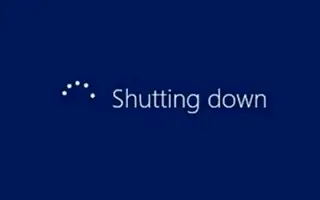Bu makale, Windows 11’de başlatma ve kapatma sürelerinin nasıl kontrol edileceğine ilişkin bazı yararlı ekran görüntülerini içeren bir kurulum kılavuzudur.
Windows 11 (Windows 11) kullanıcıları bilgisayarlarını kullanırken bazı sorunlar yaşayabilir. Bu, Windows 11’in çok yeni bir işletim sistemi olduğu ve hala test edilmekte olduğu anlamına gelir. Windows 11’in Dev veya Beta yapılarını kullanmak daha fazla soruna neden olur.
Windows 11 (Windows 11) kullanırken, bilgisayarınızın başlatma ve kapatma geçmişini kontrol etmek isteyebilirsiniz. Bilgisayarınızı başlatırken veya kayıttan çıkarken kontrol etmenin çeşitli nedenleri olabilir. Örneğin, ailenizle bir bilgisayarı paylaşıyorsanız, siz yokken başka birinin bilgisayarınızı kullanıp kullanmadığını görmek için başlatma/kapatma geçmişini izleyebilirsiniz.
Evet, bir BSOD hatasını giderirken tamirciden bu raporu sağlamasını istemek gibi başka nedenler de olabilir. Sebep ne olursa olsun, Windows 11’de (Windows 11) başlatma ve kapatma geçmişinizi hızla kontrol edebilirsiniz.
Windows 11’de başlangıç ve bitiş zamanının nasıl kontrol edileceği aşağıda açıklanmıştır. Kontrol etmek için kaydırmaya devam edin.
Windows 11’de başlatma ve kapatma geçmişini kontrol edin
Bu makalede, Windows 11’de başlatma ve kapatma geçmişini kontrol etmenin en iyi yollarından bazılarını paylaşacağız. Basit. Bunları aşağıda belirtildiği gibi takip edin.
1. Olay Görüntüleyici aracılığıyla başlangıç ve bitiş geçmişini izleyin
Bu yöntem, başlatma ve kapatma geçmişini izlemek için Windows Olay Görüntüleyici yardımcı programını kullanır.
- İlk olarak, Windows 11 Search’e tıklayın ve Event Viewer’a yazın. Ardından , eşleşen seçenekler listesinden Olay Görüntüleyici’yi açın.
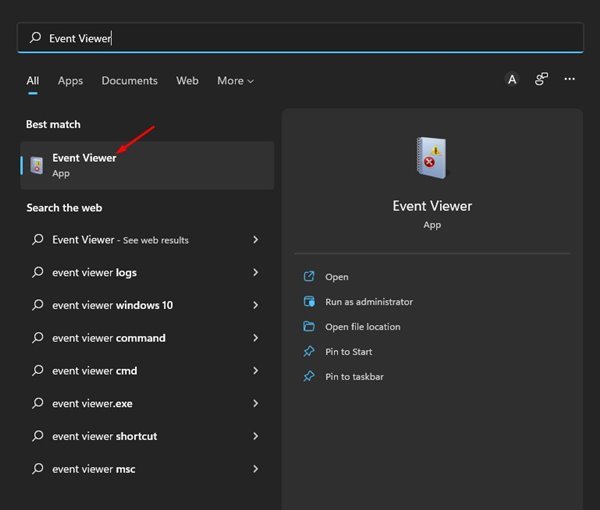
- Olay Görüntüleyici’de Windows Günlükleri > Sistem’e gidin .
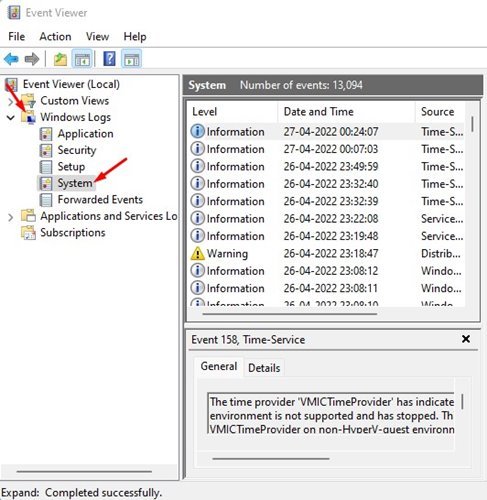
- Aşağıda gösterildiği gibi sağ bölmedeki Geçerli Günlüğü Filtrele.. seçeneğine çift tıklayın.
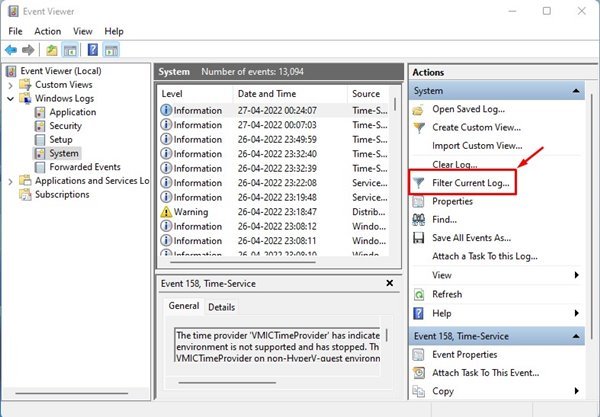
- Geçerli günlük filtreleme penceresinde, başlangıç ve bitiş günlüklerini görmek için olay kimliğini girmeniz gerekir. Bunun için ID 6005 ve 6006 girin . Bittiğinde, Tamam düğmesine tıklayın.
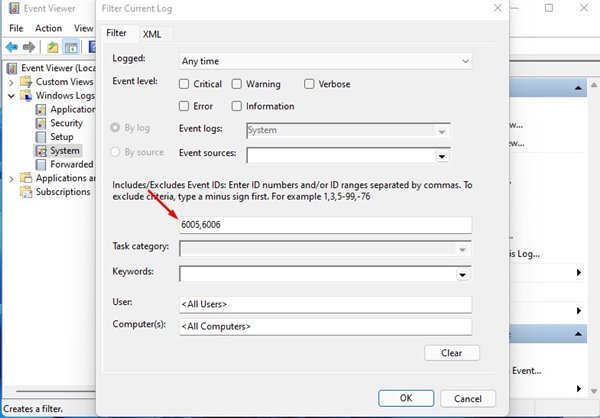
– ID 6005: Başlangıçta görüntülenen olay günlüğü (Windows 11 başlangıcı).
– ID 6006: Olay günlüğü durdurulduğunda görüntülenir (Windows 11 kapatma). - Tüm Windows 11 başlatma ve kapatma geçmişi artık görüntüleniyor.
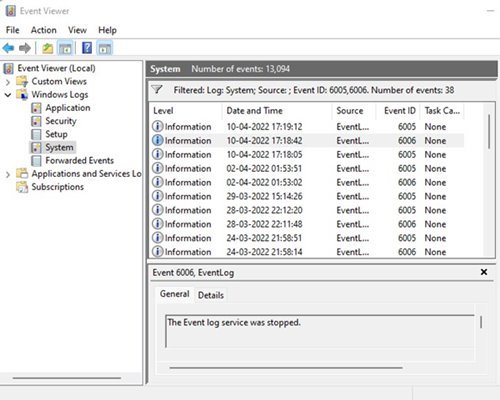
Bu kurulum tamamlandı. Olay Görüntüleyicisi aracılığıyla Windows 11’de başlatma ve kapatma geçmişi nasıl kontrol edilir.
2. Komut istemi aracılığıyla başlatma ve kapatma geçmişini kontrol edin
Bu yöntemde, başlatma ve kapatma geçmişini kontrol etmek için Windows 11’in Komut İstemi yardımcı programını kullanacaksınız.
- İlk olarak, Windows 11 Search’e tıklayın ve Komut İstemi yazın . Ardından komut istemine sağ tıklayın ve Yönetici olarak çalıştır’ı seçin .
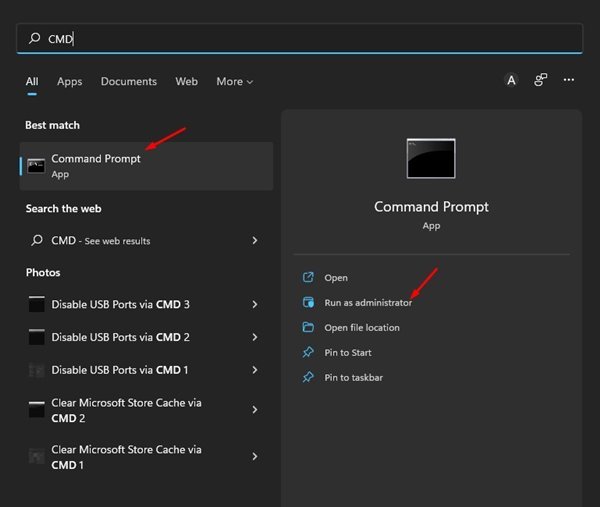
- Başlangıç geçmişini kontrol etmekiçin aşağıdaki komutu çalıştırın:
wevtutil qe system "/q:\*[System [(EventID=6005)]]" /rd:true /f:text /c:1 | findstr /i "date"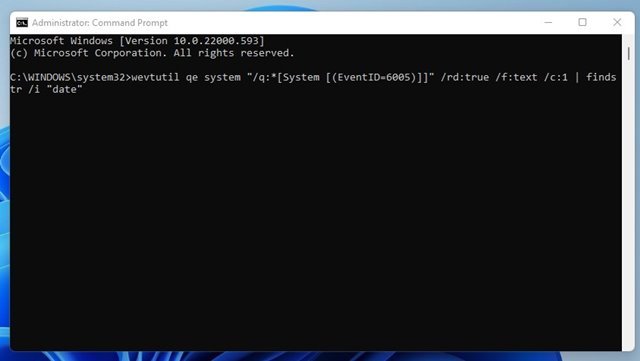
- Kapatma geçmişini kontrol etmekiçin aşağıdaki komutu çalıştırın:
wevtutil qe system "/q:\*[System [(EventID=6006)]]" /rd:true /f:text /c:1 | findstr /i "date"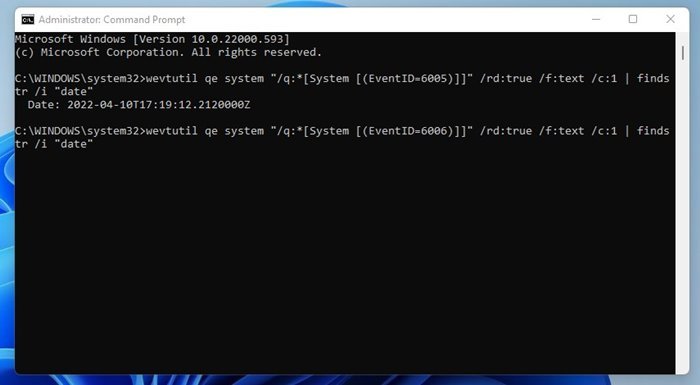
Bu kurulum tamamlandı. Windows 11’de başlatma ve kapatma geçmişini komut istemi yardımcı programı aracılığıyla bu şekilde kontrol edebilirsiniz.
Windows 11 işletim sisteminde başlatma ve kapatma geçmişini kontrol etmek çok kolaydır. Aynısını izlemek için bir üçüncü taraf uygulaması da kullanabilirsiniz, ancak üçüncü taraf ayrıca etkinlik görüntüleyiciden veri toplar. Bu nedenle, Windows 11’de başlatma ve kapatma geçmişini kontrol etmek için üçüncü taraf bir uygulama kullanmanın bir anlamı yoktur.
Yukarıda, Windows 11’de başlatma ve kapatma sürelerinin nasıl kontrol edileceğine baktık. Umarız bu bilgiler ihtiyacınız olanı bulmanıza yardımcı olmuştur.